Windows AD域下批量自动配置客户端有线网络认证功能
2020-12-24
加入收藏
背景说明:公司最新全面开启安全认证策略,只要接入公司内网的所有电脑都必须经过认证才可正常上网,下面给大家分享一下如何通过AD预控服务器去批量下发有线网络认证功能,无线网认证也可以这样去配置。详细过程请向下看!
1. 登录AD域控服务器,在开始菜单,点击运作"服务器管理器"如下图所示:
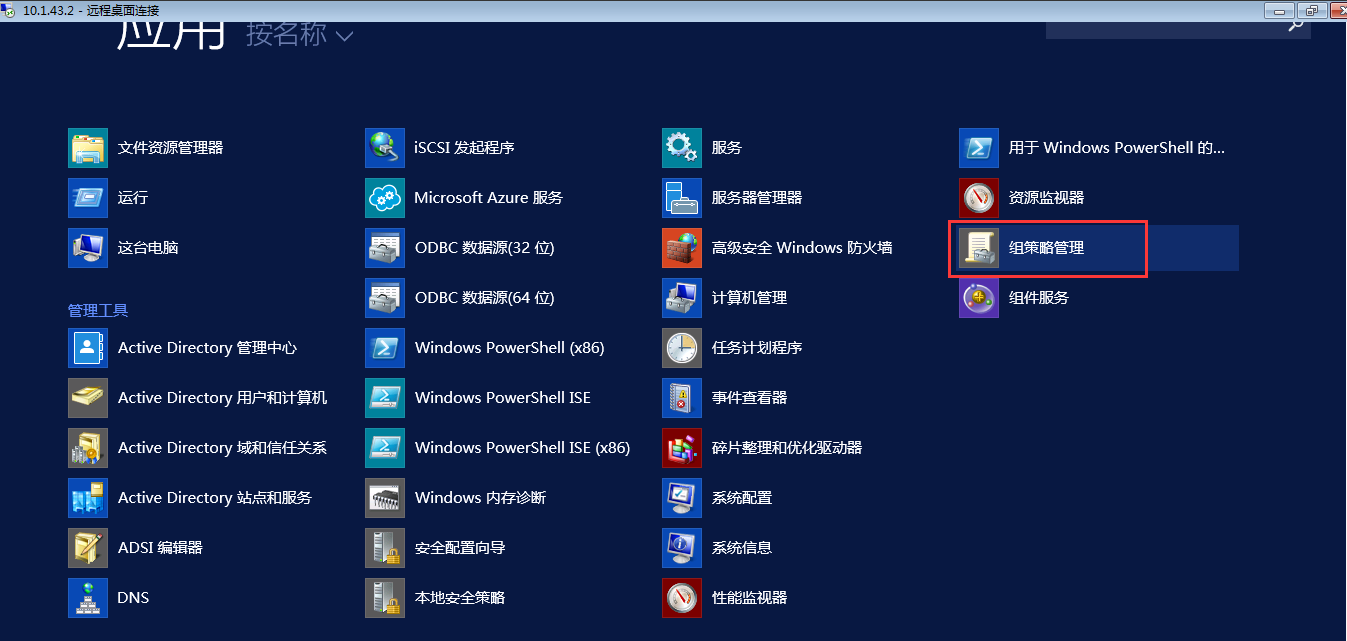
选择工具— "策略管理",如下图所示:

找到要编辑的组策略,例如编辑"default domain policy",配置此策略模板将对所有域中的计算机生效,鼠标右键点击"编辑"按钮,如下图所示:

打开编辑后,依次打开"计算机配置"—"策略"—"安全设置"—"有线网络(IEEE 802.3)策略"如下图所示:

然后右键"有线网络IEEE 802.3策略",点击" 为windows vista及更高版本创建创建新的有线网络策略",如下图所示:
打开有认证属性窗口,输入策略名称:"有线网络认证",输入描述的内容,勾选客户端使用Windows有线网络自动配置服务。如下图所示:

打开有线网络认证Properties配置窗口,点击"安全"按钮,勾选下列对话框的所有打钩处。如下图所示:

打开推送有线网络自动服务,具体操作如下图所示:


进行验证:
客户端电脑进行重启,然后打开网络适配器属性,可以看到"身份验证"处已经是灰色的了,已成功启动有线认证功能,如下图所示:

关注我每天分享更多实用的运维知识哦


























